文章详情页
百度阅读APP开启私密阅读的方法
浏览:118日期:2023-08-28 09:10:30
百度阅读APP这款应用是一款非常好用的书籍阅读软件,可以帮助用户在操作手机的时候进行一些书籍的阅读,通过手机设备在任何时间和地点都可以方便快速的进行阅读,这样没有时间、空间和纸质书籍的限制,并且应用中还可以开启私密阅读这个功能,可以保护用户的阅读书籍不被他人看到,这样能够很好的保护到个人隐私。那么在接下来的教程中小编就跟大家分享一下在百度阅读APP中开启私密阅读的具体操作方法吧,感兴趣的朋友不妨一起来看看这篇教程,希望能帮助到大家。
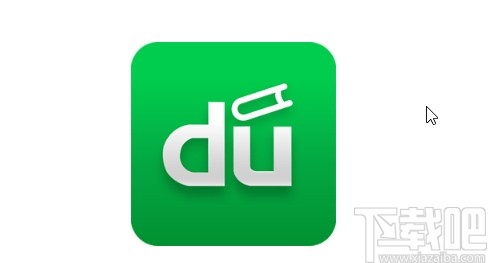
1.首先我们打开手机之后,进入到百度阅读APP的主界面,在主界面的左下角找到书架这个选项,点击进入到书架界面。
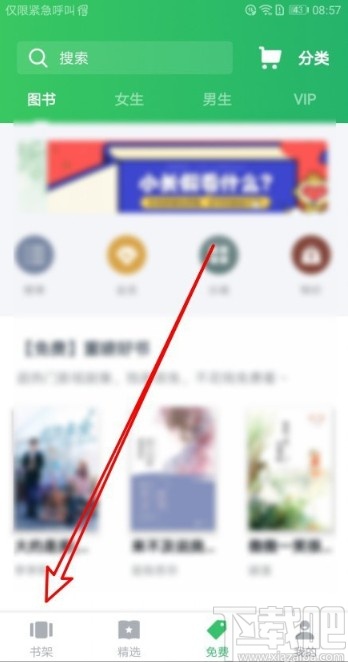
2.切换到书架之后,找到想要阅读的书籍点击进入到其中,如下图中所示,也就是找到想要私密阅读的那一本书点击进去。
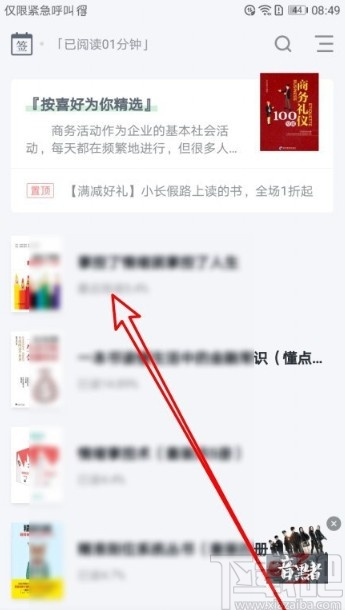
3.点击进入到书籍的阅读界面之后,我们点击屏幕中间位置,这样可以调出阅读的操作菜单界面,如下图中所示。
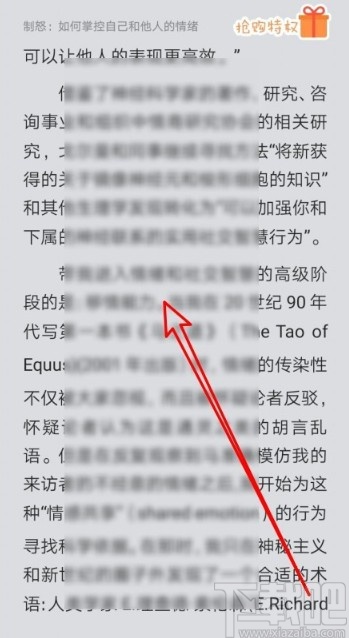
4.接下来在调出操作菜单之后,在上方菜单选项中找到更多这个设置选项,点击更多之后会出现一个操作菜单。
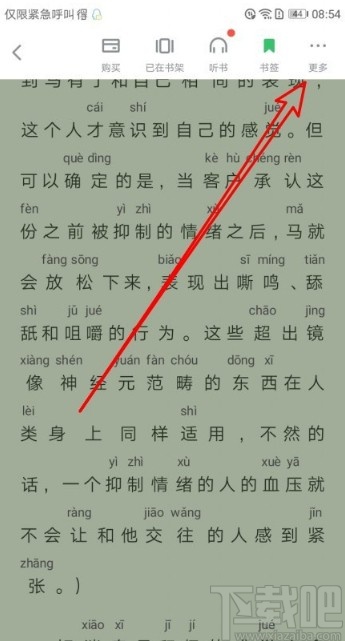
5.最后一步在出现的这个操作菜单中,我们找到“开启私密”这个选项并点击,就可以开启私密阅读模式,这样当前的阅读模式就会变成私密阅读了。
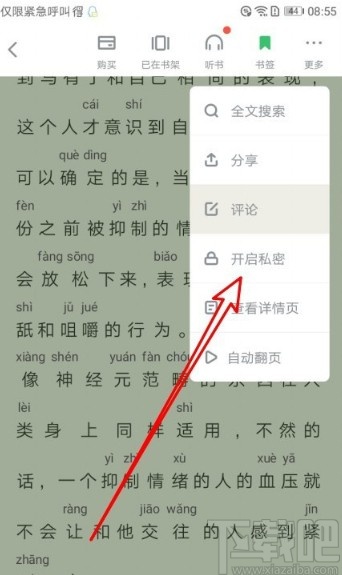
以上就是小编今天跟大家分享的使用百度阅读APP的时候开启私密阅读的具体操作方法,感兴趣的朋友不妨一起来看看小编分享的这篇方法教程,希望这篇教程能帮到大家。
标签:
百度
上一条:京东App关闭刷脸登录的方法下一条:支付宝APP开启定位权限的方法
相关文章:
排行榜
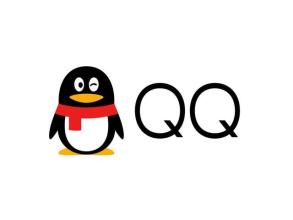
 网公网安备
网公网安备